O painel padrão contém alguns widgets do Plasma™. Iniciando pela esquerda, existe o lançador de aplicativos. Você pode usá-lo para iniciar aplicativos, abrir arquivos recentemente abertos e acessar as opções usuais de fechar sessão/desligar. Existe também uma estrutura que permite-lhe navegar por seus aplicativos. A aparência foi otimizada para o uso mais comum: iniciar um aplicativo. A aba padrão é a Favoritos, que mantém os itens mais usados. No início, você provavelmente usará a aba Aplicativos mais frequentemente. Uma vez que você tenha encontrado os seus aplicativos mais frequentemente usados, clique com o botão nos itens e selecione para adicioná-los aos seus Favoritos (ou diretamente ao painel ou à área de trabalho). Observe que para qualquer tipo de modificação você precisa “desbloquear” o Plasma™ usando o menu de contexto acessado com um clique com o botão na área de trabalho. Se você preferir usar o estilo de menu do lançador de aplicativos tradicional, altere-o com um clique com o botão no ícone do menu e selecione .
A barra de tarefas é o outro item do painel. Ela mostra uma área para todas as janelas abertas em todas as áreas de trabalho por padrão. Você pode fazer com que ela mostre somente as janelas abertas na área de trabalho atual selecionando a opção na janela de Configurações do Gerenciador de tarefas. Esta janela de configuração é acessada executando um clique com o botão direito sobre o gerenciador de tarefas, entre duas janelas. O tamanho do texto nos itens da barra de tarefas pode ser configurado nas Configurações do Sistema do KDE na página → . Um clique direito sobre a barra de tarefas apresenta a janela de Configurações a partir da qual você pode selecionar diversas opções para personalizar sua barra de tarefas.
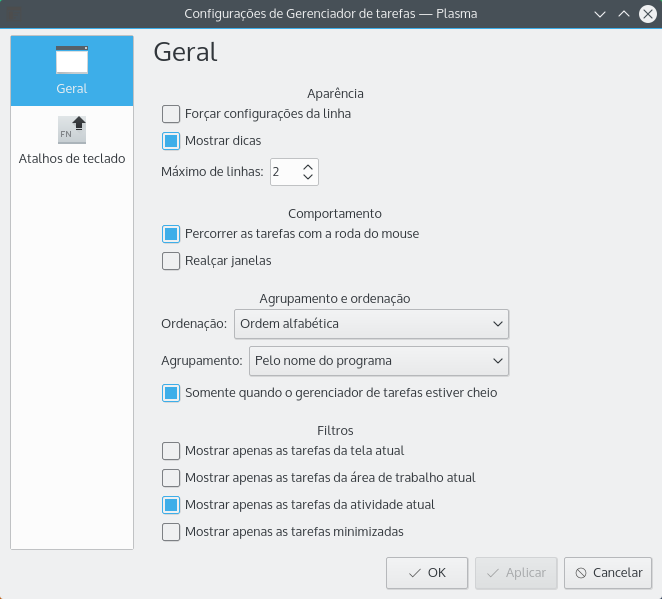
Outro item em seu painel padrão é a Área de notificação, que é usada pelos aplicativos tradicionais e widgets como área de acoplagem. Um clique direito na Área de notificação permite que você abra as janelas de configuração, de onde pode definir quais entradas a exibir e em que condições.
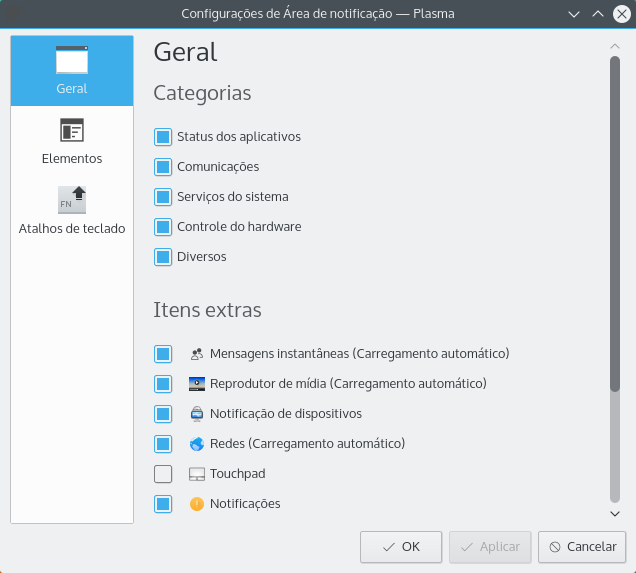
Um ícone normalmente localizado na área de notificação é o Notificador de dispositivos. Conecte um dispositivo de armazenamento USB para que apareça uma janela de onde poderá abrir o dispositivo no Dolphin ou em outro aplicativo associado.
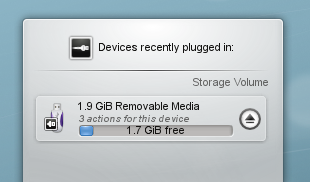
O Notificador de dispositivos é usado para manipular dispositivos plugáveis como pendrives USB (também chamados flash drives), câmeras digitais, discos rígidos USB externos, etc. Ele também oferece a opção de reprodução quando uma mídia como um CD ou DVD é carregada em um drive ótico.
Quando você conectar um dispositivo externo, ou carrega uma nova mídia no drive, a janela do Notificador aparece (você também pode abri-la explicitamente clicando em seu ícone no painel). Ela permanece aberta enquanto o cursor estiver sobre ela, caso contrário ele se oculta após alguns segundos.
A janela do Notificador mostra uma lista de todos os dispositivos reconhecidos. Mover o cursor do mouse sobre um dispositivo realçará todas as ações possíveis associadas aquele dispositivo.
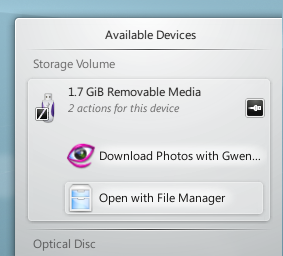
Clicar em qualquer local na caixa sombreada ao redor do nome do dispositivo (mas não no ícone ejetar/desmontar, se presente) expande a entrada para mostrar a lista das ações possíveis para aquele dispositivo. O conjunto de ações depende do dispositivo; isto é configurável a partir do menu de contexto do Notificador de dispositivos ou a partir dos módulos Ações do dispositivo e Dispositivos removíveis das Configurações do Sistema. Basta selecionar uma ação com o mouse ou teclado para executá-la.
Existe também um pequeno ícone à direita de cada entrada mostrando se aquele dispositivo está atualmente acessível (ou montado) ou não. Somente quando o dispositivo não está montado é seguro desconectá-lo fisicamente do computador. Clicar no ícone faz com que o dispositivo seja desmontado e/ou a mídia seja ejetada se estiver montada no momento, e montará se ela não estiver. Observe que a desmontagem/ejeção deve falhar se o dispositivo ainda estiver com arquivos abertos, por exemplo se uma grande cópia de arquivos ainda não tiver sido terminada. Na maioria dos casos, você pode simplesmente esperar um pouco e tentar novamente. Quando uma desmontagem for bem sucedida, um ícone de sucesso será mostrado no ícone do Notificador de dispositivos.
A Área de notificação normalmente possui mais itens, como Klipper, KMix, etc.
Algumas entradas padrão na Área de notificação estão ocultas para economizar espaço na barra. Para exibir estas entradas clique no pequeno triângulo  , e então use o botão do mouse para lançar um widget ou o botão do mouse para abrir sua janela de configuração.
, e então use o botão do mouse para lançar um widget ou o botão do mouse para abrir sua janela de configuração.
O widget do Plasma™ mais à direita no painel padrão é o Relógio digital. Este relógio pode exibir a hora nos diferentes fusos horários, podendo ter seu tamanho ajustado. O relógio irá ajustar o tamanho da fonte de acordo com a área que tiver disponível no contêiner envolvente (o próprio painel neste caso). Se você optar por mostrar a data, ela será representada com a opção da janela das Configurações do Sistema para as Fontes. A hora irá ocupar o resto do espaço. Por isso, no final, você irá selecionar a quantidade de informação apresentada, assim como se ela cabe ou não. Se você quiser exibir mais informações, aumente o tamanho do painel ou coloque o relógio na área de trabalho, onde poderá então aumentá-lo livremente.
Um item opcional em seu painel é o Paginador. Ele permite-lhe alternar entre suas áreas de trabalho virtuais. Se você mudar a aparência do Paginador através da opção , isto também afetará a aparência e animações que são exibidas no efeito do KWin. Para paginadores mais largos, selecionar normalmente é adequado.